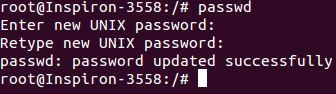Psychz - Ganesh
Votes: 0Posted On: May 26, 2017 04:51:29
L'utilisateur «root» est l'utilisateur par défaut avec tous les droits. Pour modifier le mot de passe racine, vous devez vous connecter en tant que root dans l'invite de commandes et exécuter la commande "passwd". Vous pouvez également exécuter la commande "su". La commande su (short for substitute user) permet de changer le propriétaire d'une session de connexion (c.-à-d., L'utilisateur qui a créé cette session en se connectant au système) sans que le propriétaire se déconnecte de cette session.
Voici une démonstration de la façon dont le mot de passe racine peut être modifié.
Conditions préalables
1. Système d'exploitation Linux (Ubuntu, CentOS, Debian, etc.) - Dans ce cas, nous travaillons sur CentOS 7
2. Autorisation de base
Modification du mot de passe racine
1. Ouvrez le terminal de votre système d'exploitation. Connectez-vous en tant que "root" en tapant la commande "su".
"Su" est généralement le moyen le plus simple et le plus commode de changer la propriété d'une session de connexion en root ou à tout autre utilisateur.
Une invite de mot de passe s'affiche. Tapez votre mot de passe actuel pour vous connecter en tant que root.
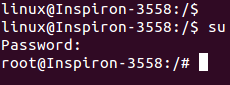
2. Après avoir connecté en tant que root, exécutez la commande "passwd". La ligne de commande vous demandera un nouveau mot de passe. Entrez le nouveau mot de passe dans l'invite de commande (Remarque: Le mot de passe ne s'affichera pas sur l'écran). Après avoir saisi le mot de passe, vous serez invité à retaper le mot de passe et votre mot de passe sera modifié.